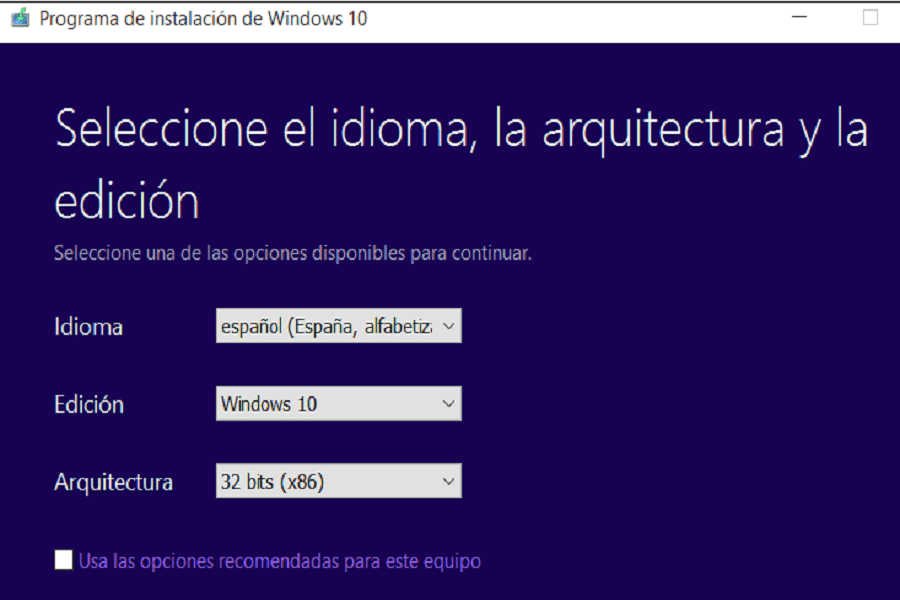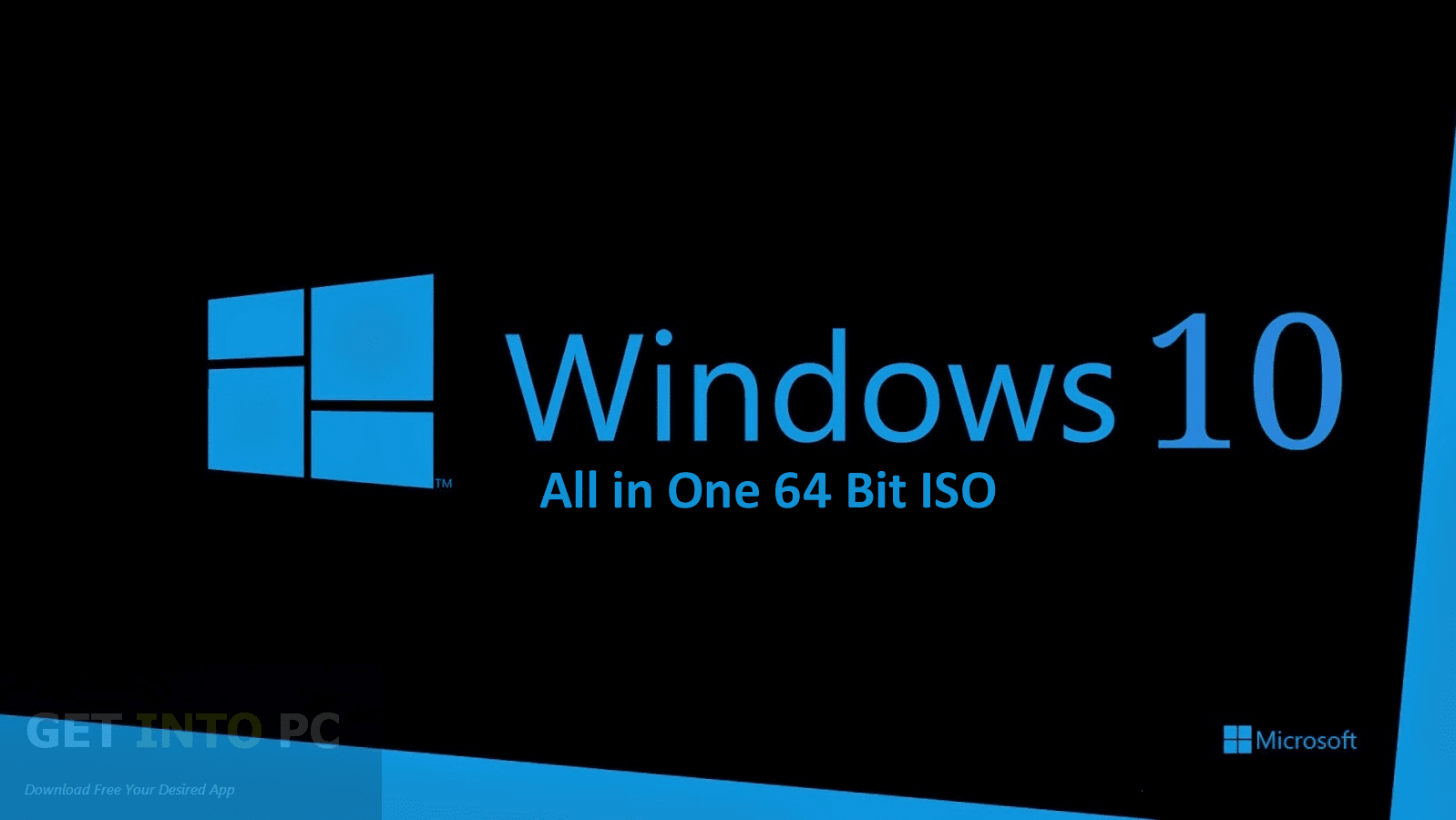Idealet for enhver Windows-bruger er at beholde deres computer med de seneste opdateringer til deres operativsystem, derfor er det af afgørende betydning, at vi har det nyeste Windows OS (Windows 10) kørende, dette har en ny række værktøjer, der vil dog give dig en bedre oplevelse, når du bruger computeren, Der er en frygt for, at vi mister al vores værdifulde information, når vi opdaterer fra Windows 10 i 32 bit til 64 bit, hvis vi formaterer pc'en til at gøre denne proces, i denne artikel vil vi lære dig, hvordan du optimerer Windows 10 til 64 bit uden behovet for at formatere computeren, Slut dig til os!

Opgrader Windows 10 fra 32 til 64 bit
Mange Windows-brugere har en fælles klage, når det kommer til at optimere deres operativsystemer: Ved at formatere hele systemet kan billeder, videoer, Word-, Excel- eller Power Point-filer gå tabt, information, der kan være meget værdifuld for brugeren. en rigtig hovedpine, da det ville være umuligt at gendanne den uden en backup til at understøtte alt. Følg disse trin for at undgå disse risici:
Sørg for, at din processor er 64-bit kompatibel:
- Det første trin er at få adgang til startmenuen nederst på skærmen.
- Så, blandt alle de tilgængelige muligheder, gå til Systemoplysninger .
- En liste over egenskaber vil blive vist, du skal søge, Systemtype. (Se artiklen: opgradere windows 7 ultimate til windows 1)
Hvis din computer faktisk er baseret på en 64-bit processor, kan computeren køre en 64-bit version af Windows 10. Hvis du ser en 86-bit eller 32-bit baseret computer, vil du ikke være i stand til at installere et andet operativsystem arkitektur.
Sikkerhedskopier vigtige filer, før du opgraderer til Windows 10 64-bit.
For at forhindre tab af data bør du sikkerhedskopiere filer, der er vigtige for dig, eller hvis du vil sikkerhedskopiere alle data på din computer, er dit bedste bud at tage en fuld sikkerhedskopi af din computer. For at afslutte dette job hurtigt og effektivt, vil vi kræve et gratis og kraftfuldt backup-program til at hjælpe os, i dette team vil vi anbefale dig at bruge LETHED som er nem at installere.
- Start programmet klik på Sikkerhedskopiering af disk/partition.
- Vælg de filer, du vil sikkerhedskopiere.
- Når du har udført ovenstående trin, skal du klikke Destination for at vælge backup-lagerpladsen, såsom lokal harddisk, ekstern harddisk, netværk osv.
- Klik på Fortsæt for at oprette backup af disken og partitionen.
Opgrader Windows 10 til 64-bit
Før du starter trinnene, skal du vide, at installationen vil blive gjort rent for at komme til 64-bit versionen af Windows 10 fra 32-bit versionen, da der ikke er nogen direkte opgraderingssti.
- Det første trin er at downloade Windows 10 Media Creation Tool fra det officielle Microsoft-websted. Hvis du bruger 32-bit-versionen af Windows 10 i øjeblikket, skal du downloade og initialisere 32-bit-værktøjet.
- Så skal du tilslutte et USB-drev med mindst 4 DK af ledig plads. Gå til Microsofts Windows 10-downloadside. Klik på knappen Download værktøj nu, og gem Media Creation Tool på dit skrivebord.
- Dobbeltklik på filen MediaCrationTool.exe. Læs licensbetingelserne og klik acceptere. Vælg indstillingen Opret installationsmedie til en anden pc. Klik på Næste.
- Fjern markeringen af indstillingen Brug anbefalede muligheder for dette hold. Vælg dit sprog, udgave og, vigtigst af alt, arkitekturen, som i dette tilfælde er fra 64 bits (x64). Klik på Næste.
- Vælg derefter USB-flashdrevet. Klik på Næste.
- Vælg det flytbare drev fra listen. Klik på Næste.
- Når installationsprocessen for oprettelse af medier er fuldført, skal du lukke Media Creation Tool.
- reboot din computer og start fra installationsmediet ( tryk på F2 under genstart > vælg boot > boot fra USB).
- Installer endelig Windows 10 64-bit ved at vælge «Tilpas installation» og overskrive din nuværende version af Windows.
Fuldført hele denne proces, vil systemet bede dig om at indsætte produktnøglen, springe denne proces over og fortsætte. Efter at have nået skrivebordet, vil Windows 10 automatisk registrere sig hos Microsoft og aktivere automatisk. Nu vil du køre 64-bit udgaven af Windows på din computer, uden at du behøver at formatere computeren og miste information i processen, ved at gøre det på den traditionelle måde er der en enorm risiko for at slette vital information. (Se artiklen: opgrader Windows 10 til 64 bit)
Risici ved at formatere din pc
Hvis det ikke er kendt, hvordan man udfører formateringsprocessen korrekt, er der en stor mulighed for, at filerne, værktøjerne, driverne og andre komponenter i udstyret ikke er sikkerhedskopieret korrekt, så de vil blive slettet fra computeren, hvilket giver vigtige oplysninger at du havde reddet i fare. .
Jeg håber, at artiklen har været meget nyttig for dig, kære læser, med denne enkle guide vil du have viden til at optimere dit operativsystem uden at formatere din computer, tak fordi du læste med!